activex控件怎么下载安装呢?不少用户反应在电脑中安装activex控件的时候遇到了无法安装的问题,针对这样的问题该如何解决呢?今天winwin7小编在本文中给大家介绍下activex控件无法安装的解决方法!
解决思路:先用32位IE的打开,在信任站点的自定义级别中拉到最低,即最小权限。然后再安装。安装后,可以用了,再设回原来的权限
1、以管理员身份运行IE浏览器
如果是Windows 7操作系统。先关闭IE浏览器,然后从开始菜单中找到 Internet Explorer,右击,选择“以管理员身份运行”,然后重新打开网站安装 ActiveX 控件。

2、如果仍然不行请继续下面的操作
2~1.在键盘上按“Alt+T”,然后单击“工具- Internet 选项”。

2~2.切换到“安全”选项卡,在当前网络区域中,取消勾选“启用保护模式”。并单击“自定义按钮”进入安全设置自定义窗口。
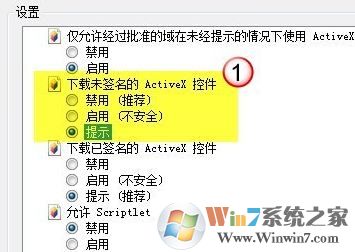
2~3.在“ActiveX 控件和插件”区域,将“下载未签名的 ActiveX 控件”配置为“提示”。
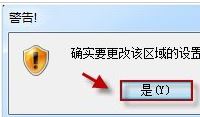
2~4.单击“确定”保存修改。 弹出警告窗口后,按“是”继续。

2~5.按两次“确定”退出,弹出警告窗口后,仍然点击“确定”关闭。
2~6.重启浏览器安装 ActiveX 控件。安装并使用结束后,别忘了重新勾选上“启用保护模式”,并将“下载未签名的 ActiveX 控件”重新配置为“禁用”以增加保护。
以上便是winwin7小编给大家分享的关于activex控件下载安装的详细操作方法!